SWorks使用技巧与诀窍CosmosWorks工程师的设计概要Word下载.docx
《SWorks使用技巧与诀窍CosmosWorks工程师的设计概要Word下载.docx》由会员分享,可在线阅读,更多相关《SWorks使用技巧与诀窍CosmosWorks工程师的设计概要Word下载.docx(12页珍藏版)》请在冰豆网上搜索。
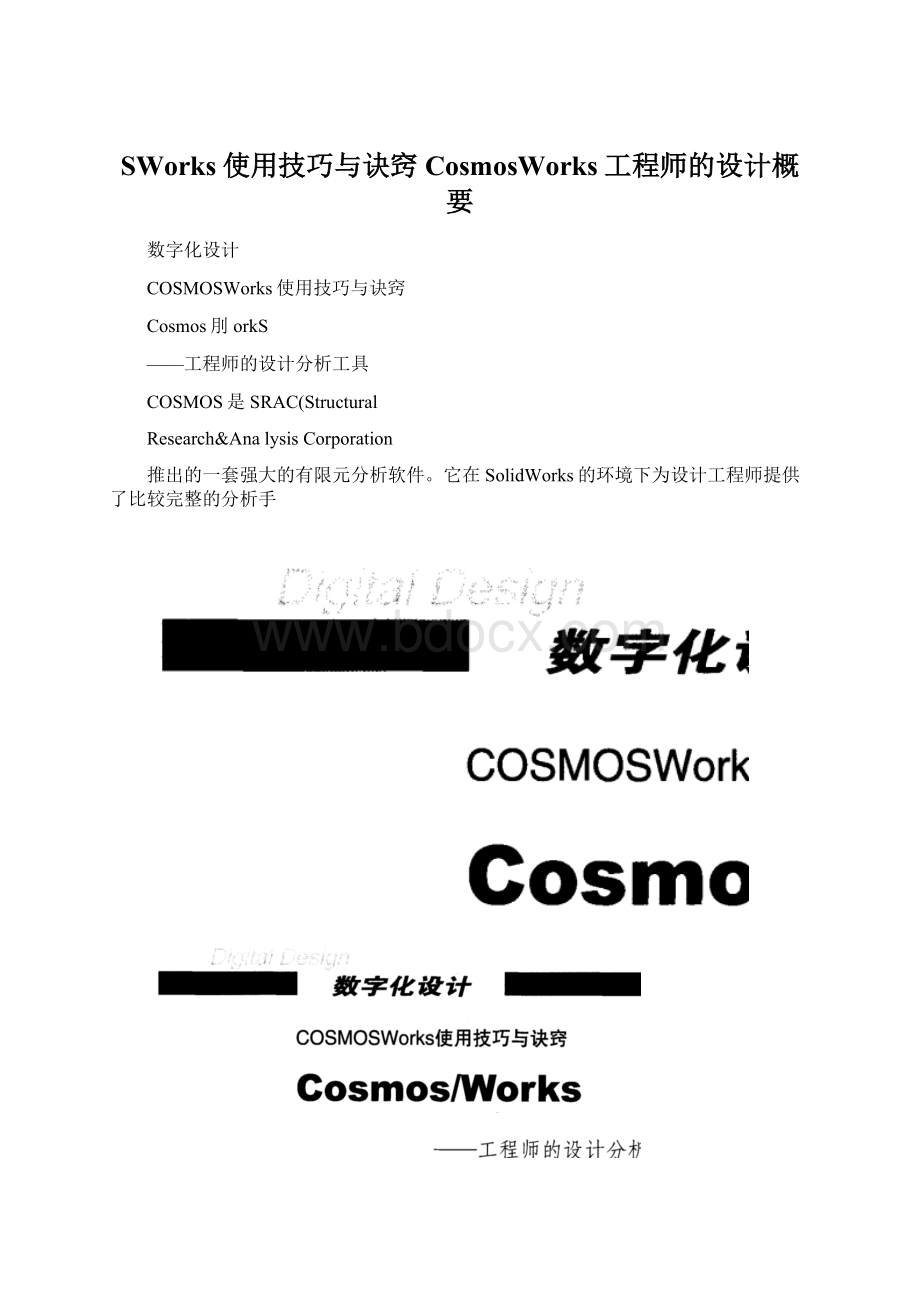
计算结果也可
以直观地显示在SolidWorks精确的
设计模型上。
这样的环境即操作简单、又节省时间,而且对硬盘空间资源要求很小。
COSMOS现已与S01idWorks集成,成为一个综合的开发环境。
由于软件的定位及智能化,使得使用者无需掌握专业的CAE技术,仍能进行快速准确的CAE分析。
本文以COSMOS处理外部档案与
网格建立为讨论重点,讲述一些使
万方数据
用过程中的技巧与体会。
一、检查像素、输入诊断
I.检查像素
通常发生在输入的实体,可使用SolidWorks的检查几何或输入诊断工具,在建立网格之前侦测出是否有不正常的几何关系。
若发现有无效边线与面,或是有过短的边线,
则网格皆无法成功地建立出来。
如图1所示,由检查像素的指
令,发现该模型共有6个面错误与
4个短边线。
2.输入诊断
当发现模型有边线或面的错误
后,可利用输入诊断找出问题像素
的位置。
此时使用者可以直接利用
SolidWorks的修复功能进行修补,
若修复功能无法顺利将问题边线与
面排除,则需要使用者自行使用曲
面功能做处理。
如图2所示,模型表面共发现Tetmhedmlelement6个矛盾,经修复后再行诊断,并
嘲h4C01nIIe。
nodes无错误,因此可以很顺利将网格
产生。
图4节点值的计算方式
图5元素值的计算方式
Tetrahedralelement
with10nodes
(毒∞mefnodes+6midsidenodes
二、网格基础
1.节点值(NodeValue与元
素值(ElementValue
应力求解完成时,元素里面某
一阶之四面体元素二阶之四面体元素些特定的点被称为高斯点(G8“5S1an
图6体单元模型
Point。
笔者利用选取高斯点来计
算出最理想的结果,而高斯点白勺数
目会依元素种类而有所不同。
如图
3所示为元素上的节点与高斯点。
图3元素上的节点与高斯点
节点值就是由交界点各元素的所有点数据,相加后求平均值即得到节点值。
图4所示为节点值的计算方式。
元素值是由特定某元素上所有
图7自动转变
点数据,相加后求平均值即得到元素
值。
图5所示为元素值的计算方式。
2.粗略网格(DraftQuality与
精细网格(Hi【gIlQuality
粗略网格又称低阶或一阶网
格,以四面体元素而言,会有四个
节点。
精细网格则为二阶网格,在
四面体元素上,除了四个项角节点
外,再加入六个中间节点。
图6左
图所示为一阶之四面体元素,右图
为二阶之四面体元素。
三、套用控制与自动转变
1.套用控制(ApplyContr01
大部分之模型在做有限元素分
析前,应该先进行模型简化动作。
CAD/CAM与制造业信息化・2006年第2~3期9
3 万方数据
94CAD/CAM与制造业信息化数字化设计
一阶Shell35-壳元素
图8壳单元模型
图9善用分模线
二阶Shell6.Y-角壳元素
图10分模线在凸面中的应用
图11以cosMosworks2006新版的网格划分器再处理相同模型
wwwicadcorncn
简化支持则是将不必要的特征,或
者是不会影响到分析结果的特征
(如圆角、小孔或肋材等删除或抑
制。
遇到有些小特征会影响到分析
结果,而且无法避免时,建议先以
手动方式加上套用控制,然后再使
用自动转换方式,以增加网格建立
之成功率
2.自动转变(AutomaticTransition
使用自动转变时,不管细小特
征的数目有多少,系统都会自动以
相对微小的元素尺寸进行划分。
若
在一个较大的模型上使用,会造成
元素数目急剧增加,因而拖累运算
速度,使用时必须注意。
如图7所
示为有钻孔阵列的平板,使用套用
控制或自动转变,皆可在钻孔周围
得到较佳的网格品质。
四、壳元素使用时机
壳网格是由壳元素(Shell
Element所建构成之网格。
通常
使用在由曲面所建构的模型,或是
薄壁与钣金零件,COSMOSWorks支持
的壳元素有Shell3/3T(三个顶角节
点g口Shell6/6T(三个顶角节点与
三个中间节点,如图8所示。
图8中,左图为一阶she]]3三
角壳元素,右图为二阶she]]6三角
壳元素。
SolidWorks所建构出的实
体模型都可以用实体元素(Solid
Element来建构网格。
但对于薄
壁与钣金零件,若使用实体元素,
必须使用非常细小的尺寸,才可得
到较精准的结果,但相对的元素数
目会非常多,会花费较多运算时
间。
此时若改用壳元素,则可兼顾
运算时间及准确性。
五、网格建构技巧
1.善用分模线
在模型中有圆孔或圆角存在
的地方,常常容易造成应力集中。
改善这些区域的元素品质,将有
助于提高结果准确度。
此时利用
SolidWorks的分模线功能,可以有 万方数据
效地帮助使用者在网格划分上的应用,如图9所示。
在图9中,左上图为预设的网格,我们可以发现在中间圆孔周围的元素,与其他区域都一样;
左下图为分析后看到圆孔的边缘变形与结果颜色的分布,均呈现块状:
中上图与右上图在圆孔周围加入分模线与网格套用控制。
我们可以看到圆孔周围的元素都被细致化,进而得到右下图较平顺的分析变形结果与应力分布。
有些模型中会有圆顶或椭圆型凸面存在,以往在这些像素上网格品质并
不容易控制。
若利用不同的分模线将圆顶或椭圆型凸面切割开,便可以改善整个网格品质,如图10和图11所示。
图10中,左上图为不做任何分模线的原始像素与网格,此时我们发现右下图的分模线方式,可以有较高品质的网格。
由图11可以发现在不同的分模线下,网格品质皆相当高。
2.巧用壳元素
若使用薄壳网格,不同的薄壳面之间必须共用完整的接触边线,否则在接合处的元素及节点有可能会出现不连续现象。
依情况,可以用缝合曲面
(Knitting
Surface或分模线(Split
Line处理。
如图12、图13、图1491]图15所示。
图12缝合技,j
★注:
A与B曲面连在一起时,必须
用分模线或缝合曲面,才能将两面交界处的节点对应结合。
否则此两曲面的网格式不一致的。
圉
栏目主持:
苏向鹏本文索引号:
135
投稿信箱:
suxp@,cn
图13范例说明
*注:
左图为边界条件,右图中是直接以壳元素将此两平板切网格,此时可以看到两平板交界处,节点无法结合在一起,若直接以此网格进行分析,求解器将会出现错误信息。
图14切割分模线并对应节点
两平板交界处使用分模线切开,建立网格时便可以让接触面的节点对应在一起。
此时才可以正确地进行运算。
图15节点的结合
COSMOSWorks2006支持实体元素与壳元素并存,因此不需要额外产生分模线,仍可以自动将接触面的节点结合在一起。
CAD/CAM与制造业信息化・2006年第2~3期95
万
方数据